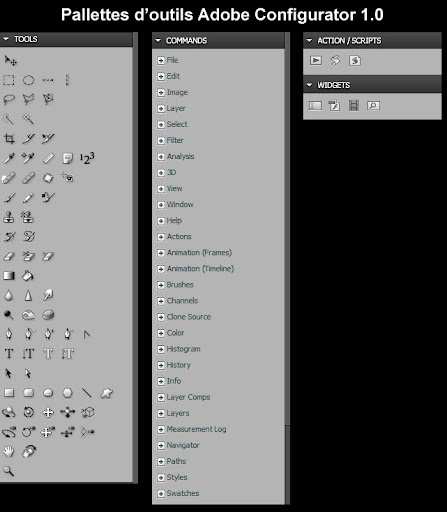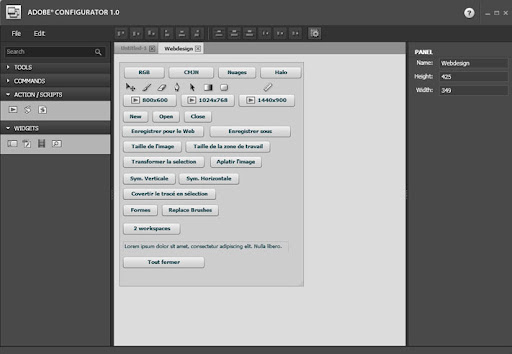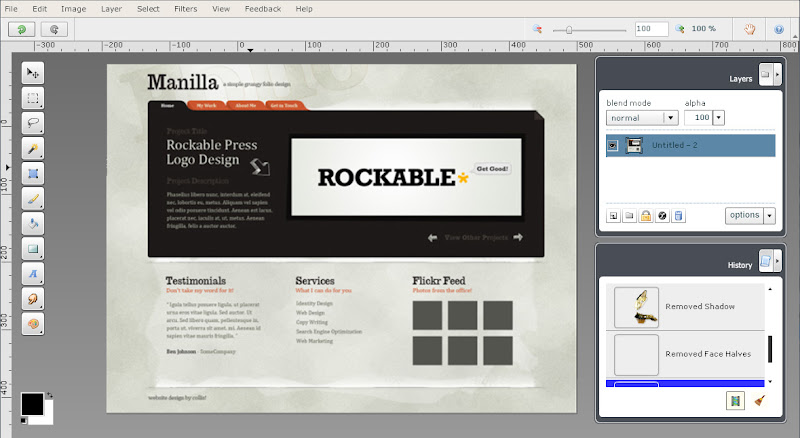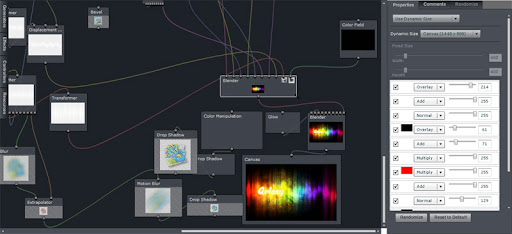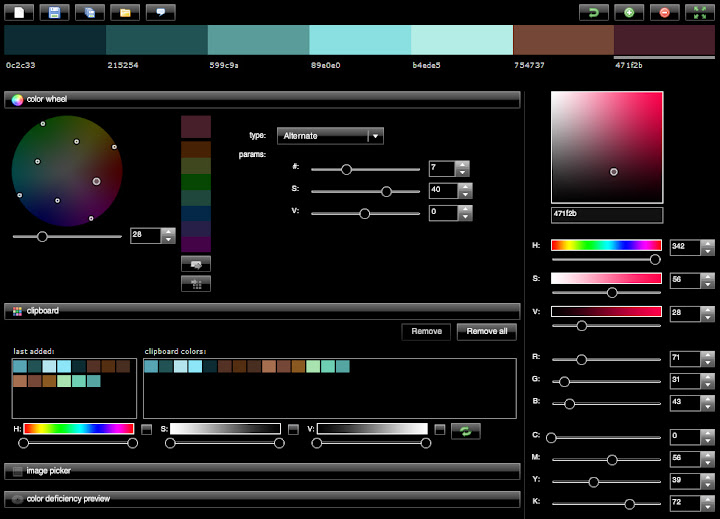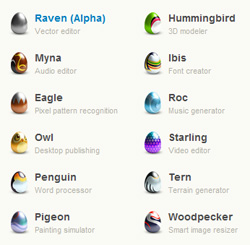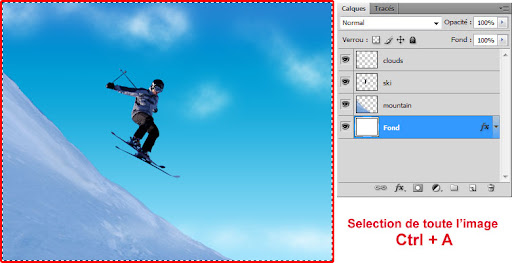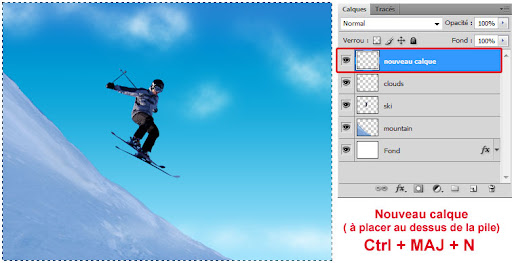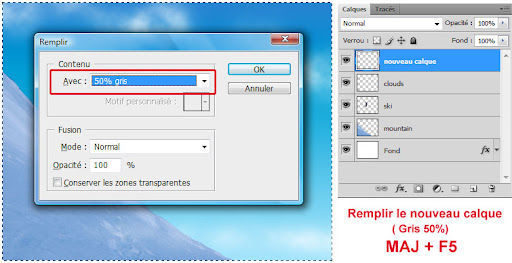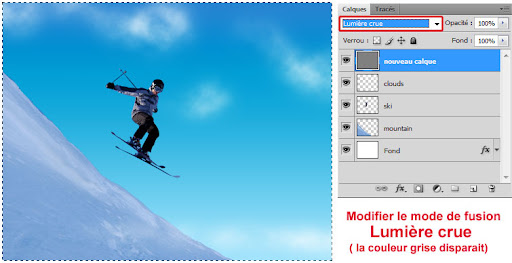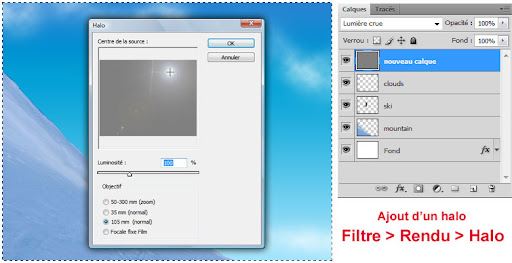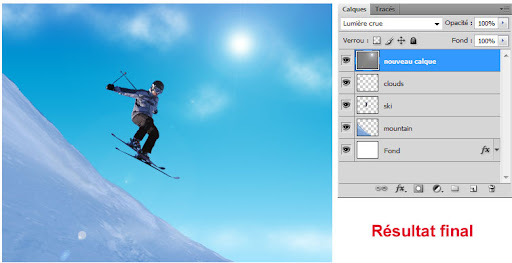Photos gratuites et libres de droits : 17 sites
Il m'a semblé utile de regrouper dans un post une liste de sites proposant des images gratuites et libres de droits. Il est impossible de tous les énumérer tant ils sont nombreux sur le net. Cependant, j'en ai sélectionné 17 qui me semblent intéressants au niveau de la qualité des images qu'ils proposent, de la quantité mais également au niveau de la pertinence du tri qui en est fait.
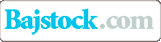
Bajstock propose plus de 1800 images libres de droits classées par catégories. Chacune d'entre elles contient des albums présentant des photos de très bonne qualité. A noter que les anglophobes seront heureux puisque le site est en Français.
le lien : http://www.bajstock.com/main.htm
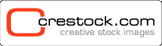
Crestock est à la base une banque d'images de très bonne qualité certe, mais payante. J'ai inclu ce site car il propose tous les jours une photographie ou une illustration gratuite. Il suffit de vous enregister (c'est gratuit) pour accéder à ce petit cadeau quotidien.
le lien : http://www.crestock.com/
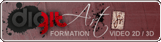
DigitArt est un site qui propose des formations Maya, Photoshop et Première. Vous y trouverez également une banque d'images HD. A l'heure où j'écris ce post le site propose 240 images classées dans 40 catégories.
le lien : http://digitart.fr/banque-images.html

Dreamstime vous propose des images libres de droits en téléchargement gratuit à partir du moment où vous êtes enregistré. L'inscription est gratuite. Les images sont classées par catégories. L'ergonomie du site est assez moyenne à mon goût mais les images proposées sont de très bonne qualité.
le lien : http://www.dreamstime.com/
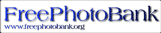
Free Photo Bank vous permet de télécharger des images sous licence Creative Commons. Pour toute utilisation, il faudra donc nommer l'auteur. Les images sont classées dans 15 catégories elles-mêmes composées de dossiers. Sur ce site vous pouvez voir les informations liées à la photo : type d'appareil, sensibilité, focale, vitesse etc...
le lien : http://www.freephotobank.org
Free Pixels a misé sur un tri assez poussé. Vous pouvez choisir parmi des catégories, faire une recherche libre, choisir dans une liste déroulante ou encore au sein d'un nuage de tags. Les images proposées sont de bonne qualité et vous n'avez pas besoin de vous inscrire pour les télécharger.
le lien : http://www.freepixels.com

Free Range Stock ne propose pas de catégories mais vous pouvez faire une recherche sur un ou plusieurs termes ou sur un nom de photo. Vous devez vous inscrire pour télécharger les photos.
le lien : http://www.freerangestock.com
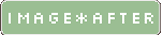
Image After propose un vaste choix d'images et de textures gratuites à utiliser pour vos projets personnels ou professionels. Tout est classé par catégories. Ne pas se fier au design plutôt archaïque, ce site est un must.
le lien : http://www.imageafter.com

La Logothèque est la solution si vous cherchez des ressources vectorielles (logos ou autres). De nombreuses catégories sont proposées ainsi qu'un forum dans lequel on pourra vous aiguiller dans votre recherche...
le lien : http://www.lalogotheque.com/fr/logotheque.php
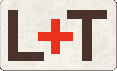
Lost & Taken propose des textures de toutes sortes. Un nuage de tags assez original permet de cibler votre recherche. Le site dispose également d'un store où vous pourrez trouver textures, ressources vectorielles et brushes pour 2€.
le lien : http://www.lostandtaken.com/
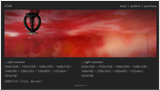
Mandolux est le site de "Mando Gomez". Il y propose ses photos dans différents formats. Il y a assez peu d'images mais la qualité est excelente... Pas de catégorie, que des archives classées par années. A la base, le téléchargement est gratuit mais vous pouvez faire un don via paypal.
le lien : http://www.mandolux.com/
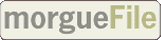
Morgue File vous propose 7 catégories de photos elles-même décomposées en sous-rubriques. Là aussi, vous pouvez avoir accès aux données propres à l'image (nom de l'appareil, exposition, focale, vitesse etc...) lorsque celles-ci ont été renseignées. La qualité des photos est bonne.
le lien : http://www.morguefile.com/
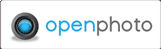
Open Photo vous permet de télécharger gratuitement des photos de très bonne qualité, gratuitement. 20 rubriques de tri, pas besoin de s'inscrire pour télécharger les images.
le lien : http://www.openphoto.net/

Photogen propose de nombreuses catégories et une option de recherche avancée. Ici il vous faudra vous inscrire pour avoir le droit de télécharger les photos.
le lien : http://www.photogen.com/
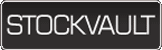
StockVault est l'un des sites les plus complet dans le domaine de l'image libre de droits. De nombreuses catégories et sous-catégories de recherche. Des images d'une très bonne qualité et nul besoin de s'enregistrer pour télécharger. Bref, un site que je recommande vivement.
le lien : http://www.stockvault.net/

Stock XChange est, tout comme StockVault, une référence. Même si un enregistrement est nécessaire pour avoir accès aux images, la qualité et la quantité en valent la peine. Le site propose également une partie payante. Si l'envie vous dit d'acheter une photo, je vous conseille de vous ballader dans la partie gratuite car on y retrouve parfois les mêmes images...
le lien : http://www.sxc.hu/
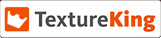
Texture king sera la dernier site de cette liste. Comme son nom l'indique, le site vous propose de nombreuses textures, classées en catégories. Ici, tout est gratuit et libre de droits. La qualité est au rendez-vous donc si vous cherchez des textures, je vous conseille cette adresse!
le lien : http://www.textureking.com/
Mise à jour de cette liste suite aux commentaires...
Pixelio est un autre site que je ne connaissais pas. Mais comme j'écoute attentivement les remarques de mes lecteurs :) , alors je suis le commentaire de Bango qui fait référence à ce dernier site de téléchargement d'images. Attention, ici mieux vaut parler Allemand... Il faudra vous enregistrer pour pouvoir télécharger les visuels. Si comme moi vous ne comprenez pas tout de cette langue, Google traduction pourra très certainement vous aider...
le lien : http://www.pixelio.de/
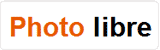
J'ajoute également Photo Libre à la liste suite au commentaire de Ja Web Studio. Le site est Français, pas besoin de s'inscrire pour télécharger. Les photos sont de bonne qualité. 21 rubriques, plus de 7000 photos à télécharger gratuitement. Le site interdit cependant l'utilisation commerciale des images et il vous faudra mettre un lien renvoyant sur "Photo Libre".
le lien : http://www.photo-libre.fr/